Windows PC에서 HP Disk Sanitizer 또는 Secure Erase를 사용하는 방법
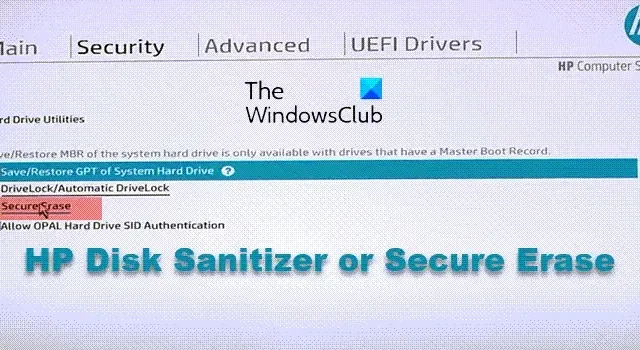
Windows 11 또는 Windows 10 컴퓨터를 무료로 제공하려는 경우 PC를 공장 설정 또는 기본값으로 재설정하도록 선택할 수 있습니다. 그러나 더 좋은 방법은 데이터를 영구적으로 삭제하는 것입니다! 이 게시물에서는 HP Disk Sanitizer 또는 Secure Erase를 사용하여 데이터를 안전하게 삭제하는 방법을 보여줍니다 .
Windows PC에서 HP Disk Sanitizer 또는 Secure Erase를 사용하는 방법
Secure Erase 및 HP Disk Sanitizer 는 하드 드라이브 또는 솔리드 스테이트 드라이브에서 데이터를 영구적으로 제거하는 데 사용되는 도구입니다. 삭제된 정보는 복구할 수 없습니다. 하드 드라이브인지 솔리드 스테이트 드라이브인지에 따라 Secure Erase 또는 HP Disk Sanitizer를 사용하십시오. BIOS를 통해 두 도구에 액세스할 수 있습니다. Secure Erase는 HDD와 SSD 모두에서 작동하지만 Disk Sanitizer는 HDD에서만 작동합니다.
다음과 같은 경우 이러한 도구를 사용할 수 있습니다.
- HP PC 하드웨어 진단 UEFI는 운영 체제 설치 중에 오류를 표시한 후 하드 드라이브에서 오류를 찾을 수 없습니다.
- 하드 드라이브 또는 솔리드 스테이트 드라이브에서 모든 데이터를 영구적으로 제거하거나 삭제하려고 합니다.
다음과 같이하세요:
- 모든 외부 저장 장치를 분리합니다.
- 컴퓨터를 켜거나 다시 시작하십시오.
- 디스플레이에 아무 것도 표시되지 않는 동안 f10( 일부 컴퓨터에서는 f2 또는 f6을 눌러야 할 수 있음 ) 키를 반복해서 눌러 BIOS 설정 메뉴로 들어갑니다 .
- 보안 을 클릭합니다 .
- 하드 드라이브 유틸리티 또는 하드 드라이브 도구 를 클릭합니다 .
- Secure Erase 또는 Disk Sanitizer를 선택하여 도구를 엽니다.
- 화면의 지시에 따라 데이터를 파기하십시오.
그게 다야!
HP Secure Erase는 어떤 방법을 사용합니까?
표준 HDD에서 HP Secure Erase를 사용하면 하드 드라이브의 모든 섹터, 클러스터 및 비트에 여러 패턴을 쓰는 데이터 제거 알고리즘을 사용하여 데이터를 덮어씁니다. 표준 Secure Erase는 디스크의 모든 데이터를 0으로 덮어씁니다. SSD에서는 프로세스가 다르고 종종 훨씬 빠르지만 결과는 동일합니다. 이것은 대부분의 드라이브와 함께 제공되는 표준 옵션입니다. Enhanced Secure Erase는 일부 최신 또는 전문 드라이브에서 제공됩니다.
Disk Sanitizer가 Windows를 삭제합니까?
아니요, Windows를 삭제하지 않습니다. 이 유틸리티는 OS를 포함하여 하드 드라이브의 모든 데이터를 지웁니다. Secure Erase는 SSD 저장 장치에 저장된 모든 데이터를 완전히 정리한 다음 SSD가 원래의 이상적인 성능 수준을 달성하도록 보장하는 SSD(솔리드 스테이트 드라이브)용 기능입니다.


답글 남기기